如果你还在使用win7系统,那么你一定知道win7系统的开始菜单里面有着一个功能,叫“我最近的文档”。这个功能可以让我们更快速的找到并打开最近使用过的文档。但是有些朋友反映自己的win7系统没有这个功能,有什么方法让它显示出来?下面小编教你解决Win7开始菜单“我最近的文档”不显示的问题。
怎么解决Win7开始菜单“我最近的文档”不显示
方法一
多数情况下,我们只需在 【开始】——鼠标右击【属性】——【自定义】——【高级】中勾选“我最近打开的文档”就行了。

方法二
而有些时候,在方法一中,开始菜单的属性设置就没有“我最近打开的文档”的选项,那么此时的解决方法:【运行】--输入【gpedit.msc】--【本地计算机策略】--【用户配置】--【管理模板】--【任务和开始菜单】--【从开始菜单中删除文档菜单】,选【禁用】即可。这时,开始菜单中就会直接出现“我最近打开的文档”。
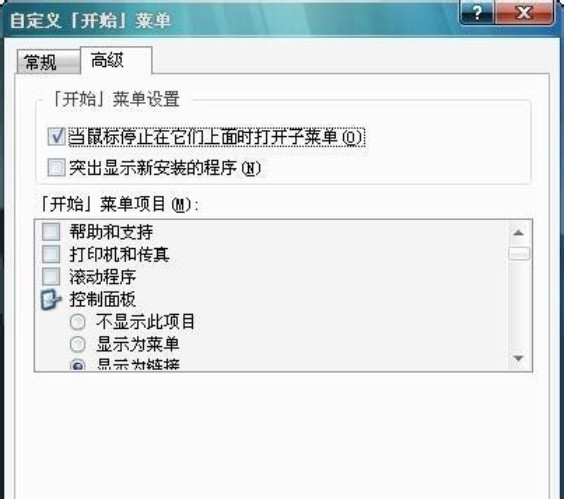
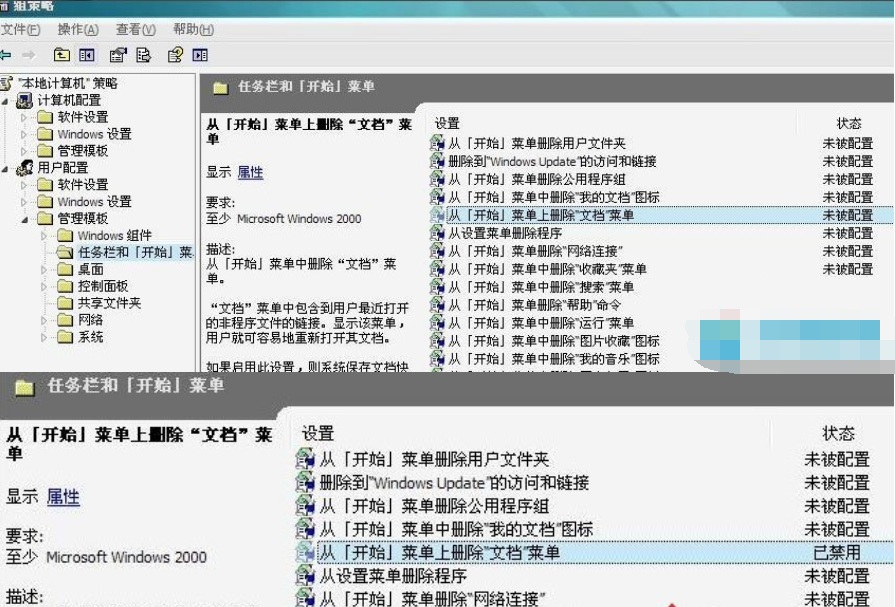
通过上面的两种操作方法,就可以让开始菜单里,我最近的文档显示出来了。
Copyright ©2018-2023 www.958358.com 粤ICP备19111771号-7 增值电信业务经营许可证 粤B2-20231006